多くの友人は、システムの再インストールは非常に面倒で複雑な問題だと考えています。コンピュータを長期間使用した後にシステムが動かなくなると、お金をかけてコンピュータ ショップに行って修理するしかありません。終わらせる。私は常に「システムの再インストールを簡単にする」という原則を守ってきました。今日は、コンピュータ システムを 3 つのステップで再インストールする方法を説明します。具体的な手順を見てみましょう。
1. Xiaobai ソフトウェアをダウンロードした後、コンピューター上のセキュリティ ソフトウェアを終了し、Xiaobi の 3 ステップ インストール バージョン ソフトウェアを開き、ここですぐに再起動を直接選択します。

#2. 次に、ソフトウェアがダウンロード システムの再インストールに役立ちます。辛抱強く待つ必要があります。
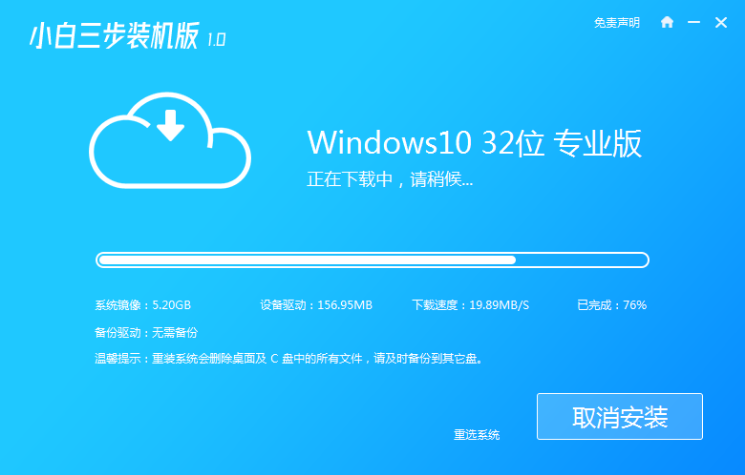
#3. ダウンロードが完了すると、ソフトウェアは現在ダウンロードされているシステムの展開を自動的に支援します。辛抱強く待つ必要があります。
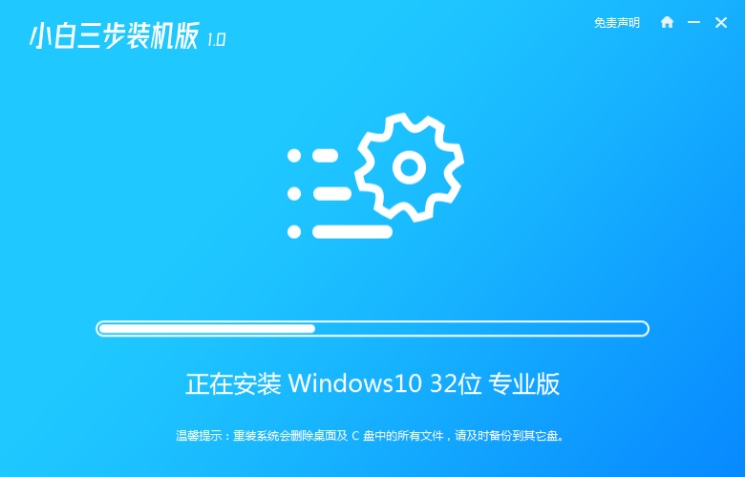
#4. 展開が完了すると、ソフトウェアによりコンピューターの再起動を求められます。
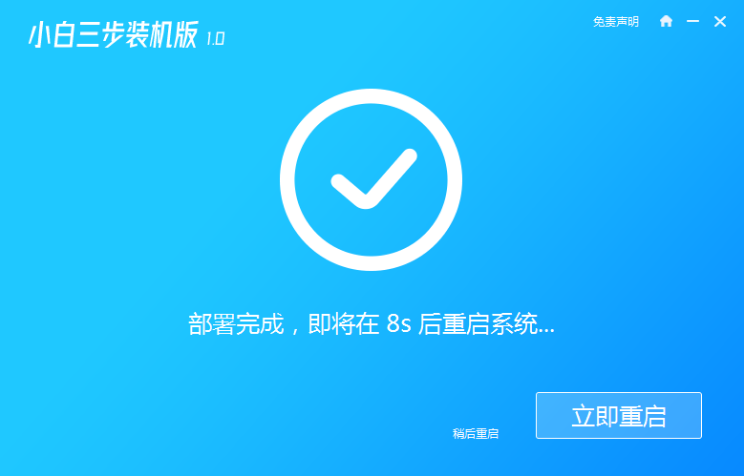
#5. 再起動後、XiaoBai PE-MSDN オンライン インストール モードの 2 番目の項目を選択して pe システムに入ります。
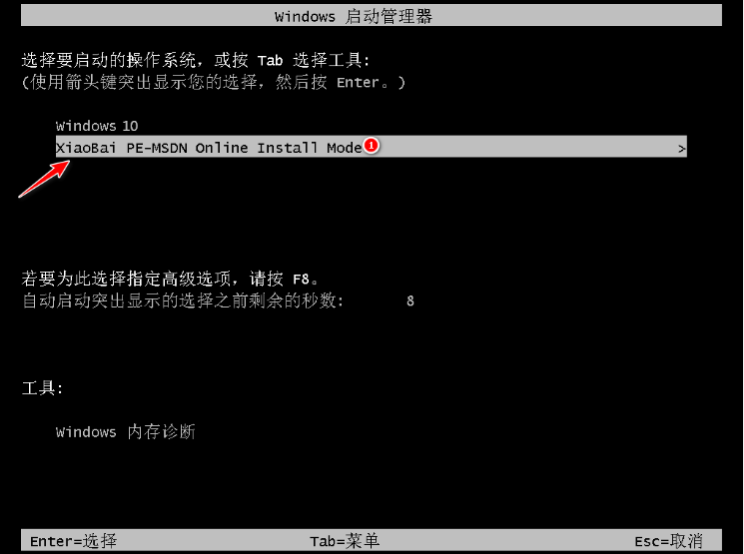
#6. PE システムでは、ソフトウェアが自動的に再インストールを支援し、再インストール直後にコンピュータを再起動します。
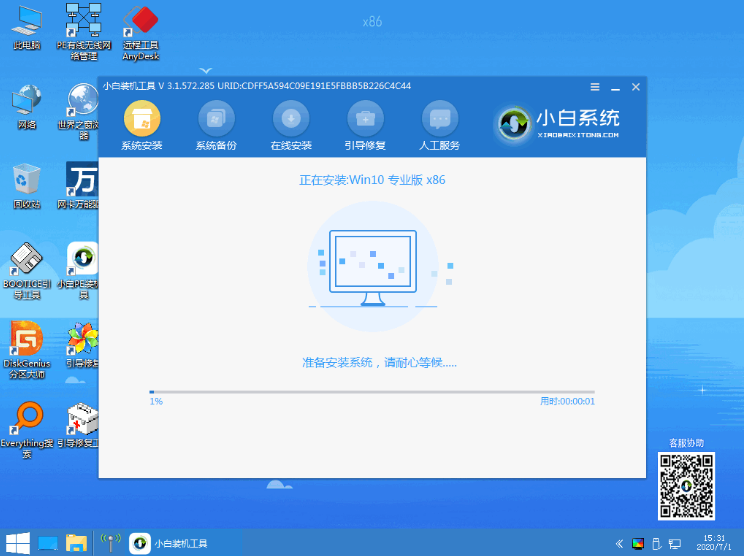
7. Windows 10 システムを選択し、[次へ] をクリックして入力します。
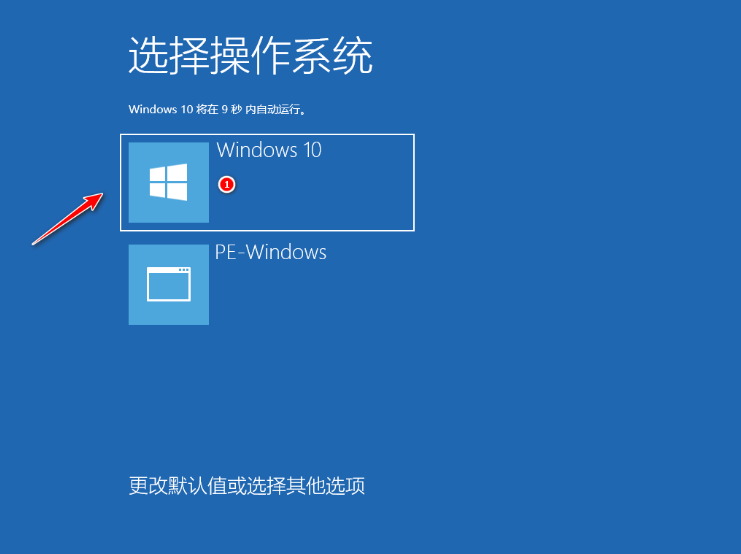
#8. 一定時間が経過すると、Windows 10 システムは正常にインストールされます。
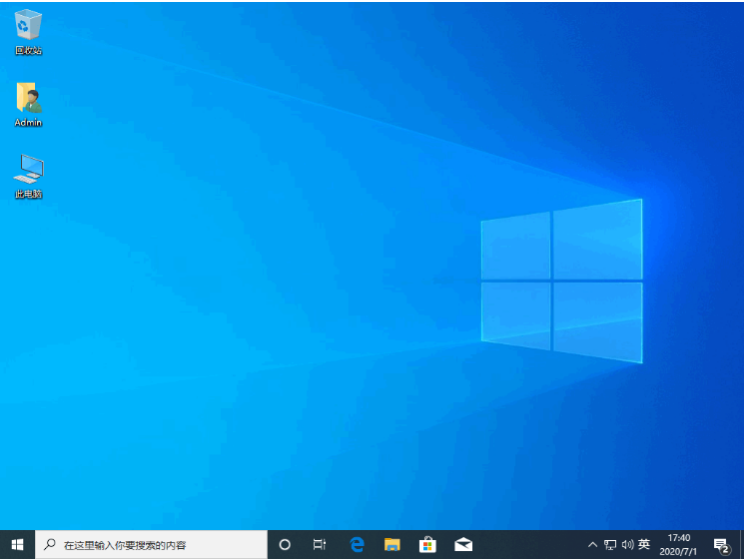
上記は、コンピュータ システムを再インストールする方法について詳しく説明したもので、皆様のお役に立てれば幸いです。
以上がコンピュータシステムを再インストールする方法の詳細な紹介の詳細内容です。詳細については、PHP 中国語 Web サイトの他の関連記事を参照してください。